3.6.2 Landing Pages
Logga in på Adobe Journey Optimizer på Adobe Experience Cloud. Klicka på Journey Optimizer.
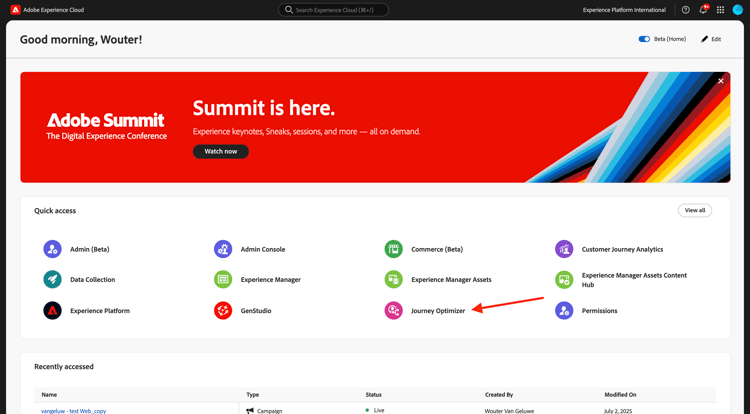
Du omdirigeras till vyn Hem i Journey Optimizer. Kontrollera först att du använder rätt sandlåda. Sandlådan som ska användas kallas --aepSandboxName--. Du kommer sedan att vara i vyn Hem i din sandlåda --aepSandboxName--.
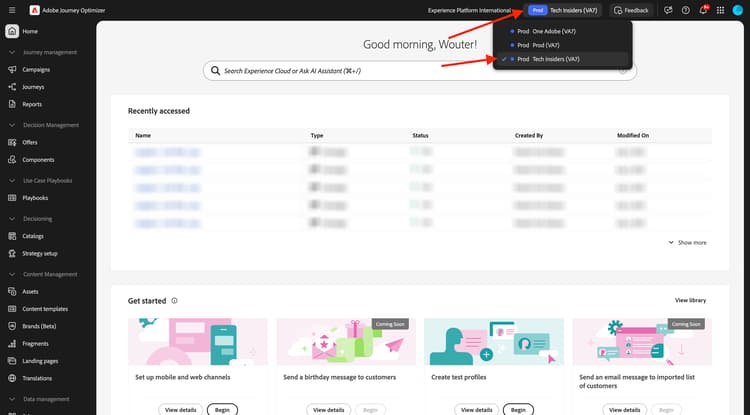
3.6.2.1 prenumerationslistor
Landningssidor i Adobe Journey Optimizer fungerar tillsammans med prenumerationslistor. För att kunna konfigurera landningssidor måste du först konfigurera prenumerationslistor.
CitiSignal vill fråga sina kunder om deras intresse för följande domäner:
- Smart Home
- Arbeta hemifrån
- Onlinespel
När en kund har anmält sitt intresse för någon av dessa domäner, bör kunden läggas till i en viss lista så att den kan målinriktas med specifikt innehåll efteråt som en del av kommande kampanjer.
Du kommer nu att skapa 3 prenumerationslistor.
Gå till Prenumerationslistor på den vänstra menyn. Klicka på Skapa prenumerationslista.

Använd för Titel--aepUserLdap--_SL_Interest_in_Smart_Home.
Använd för BeskrivningInterest in Smart Home.
Klicka på Skicka.
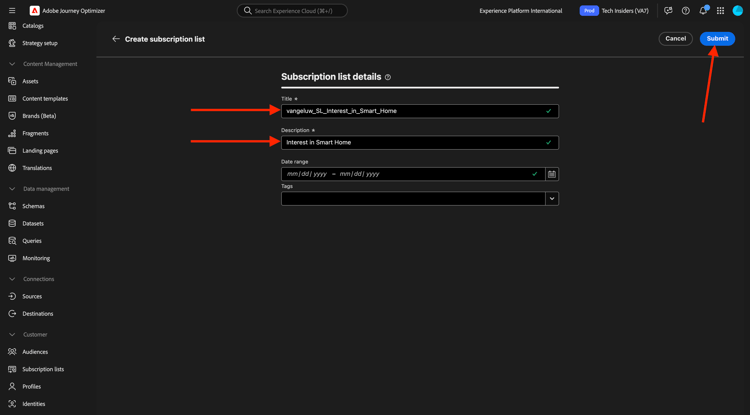
Klicka på Skapa prenumerationslista om du vill skapa en annan lista.
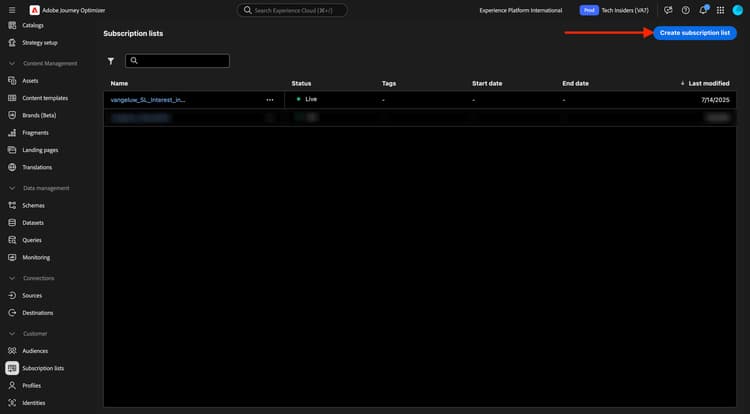
Använd för Titel--aepUserLdap--_SL_Interest_WFH.
Använd för BeskrivningInterest in Work From Home.
Klicka på Skicka.
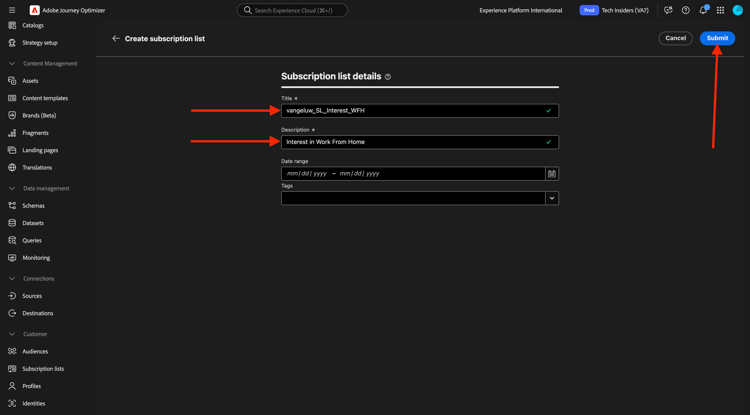
Klicka på Skapa prenumerationslista om du vill skapa en annan lista.
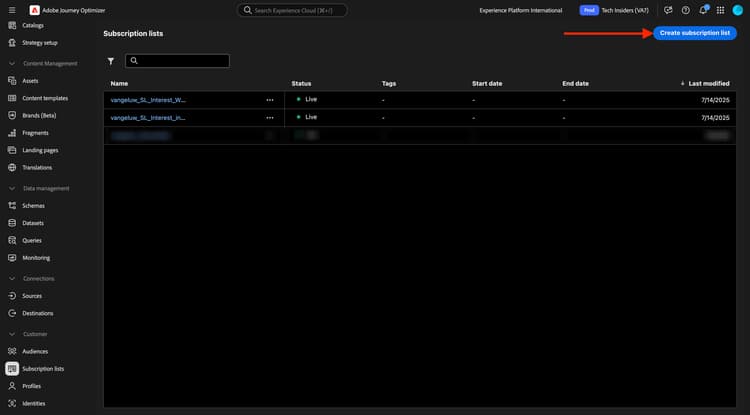
Använd för Titel--aepUserLdap--_SL_Interest_Online_Gaming.
Använd för BeskrivningInterest in Online Gaming.
Klicka på Skicka.
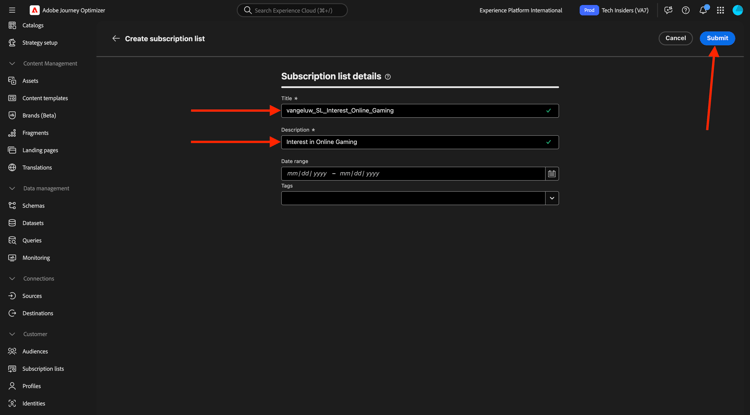
Du har nu skapat de tre listor du behöver.

3.6.2.2 förinställning för landningssida
För att kunna använda landningssidor i Adobe Journey Optimizer måste en förinställning skapas.
Gå till Administration > Kanaler på den vänstra menyn och välj sedan Förinställningar för startsida.
Klicka på Skapa förinställning för landningssida.
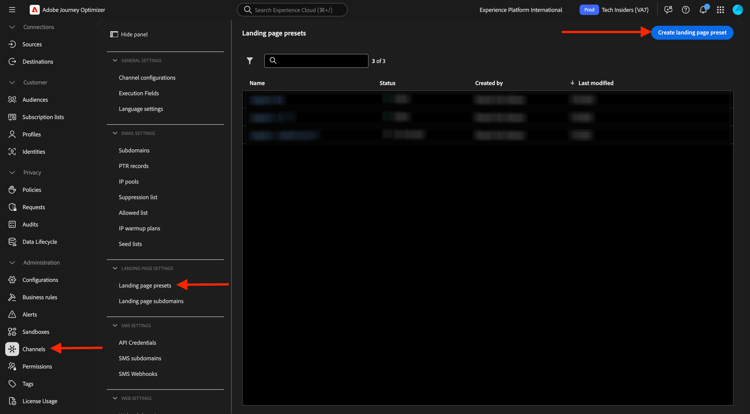
För fältet Namn använder du: --aepUserLdap-- - CitiSignal LP och väljer den underdomän som är tillgänglig i din instans.
Klicka på Skicka.
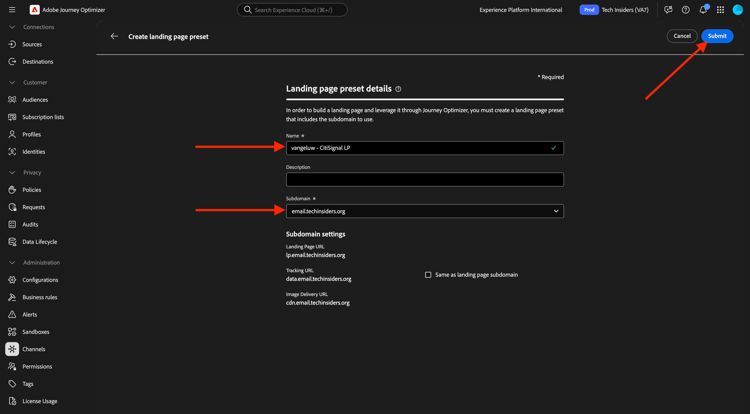
Din förinställning för landningssidan har nu skapats.
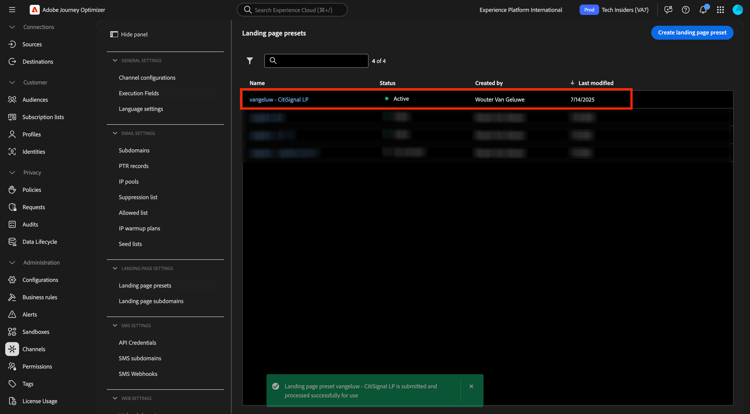
Startsida för 3.6.2.3
Nu kan du skapa en landningssida. Gå till Innehållshantering > Landing Pages på den vänstra menyn.
Klicka på Skapa landningssida.
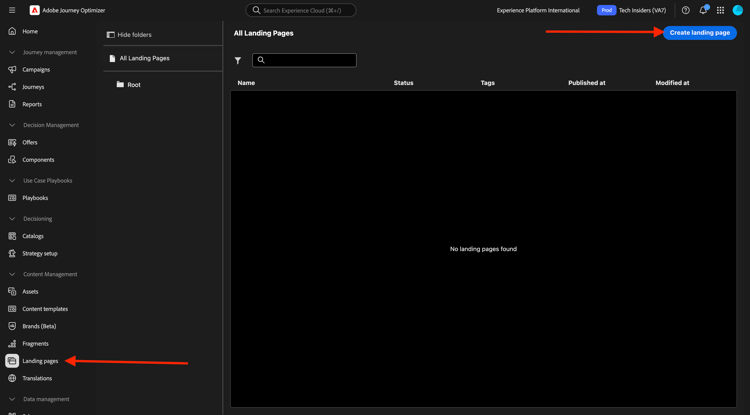
Använd för fältet Titelvangeluw - CitiSignal Interests. Välj sedan den förinställning för landningssida som du konfigurerade i föregående steg.
Klicka på Skapa.
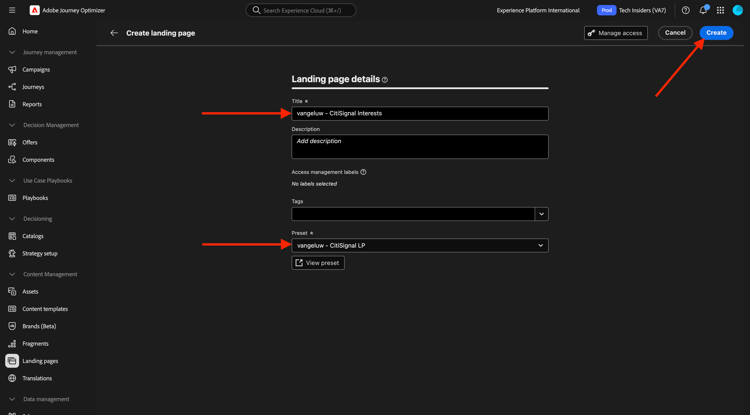
Du borde se det här då.
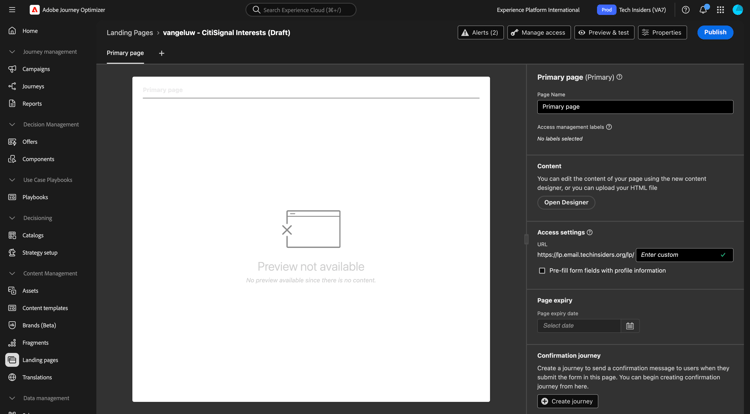
Ändra fältet Sidnamn till --aepUserLdap-- - CitiSignal Interests.
Ange det här anpassade namnet under Åtkomstinställningar: --aepUserLdap---citisignal-interests.
Klicka på Öppna Designer.
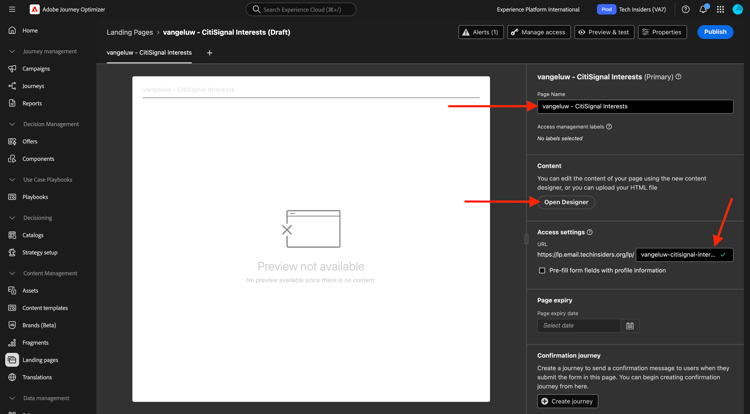
Välj Design från grunden.
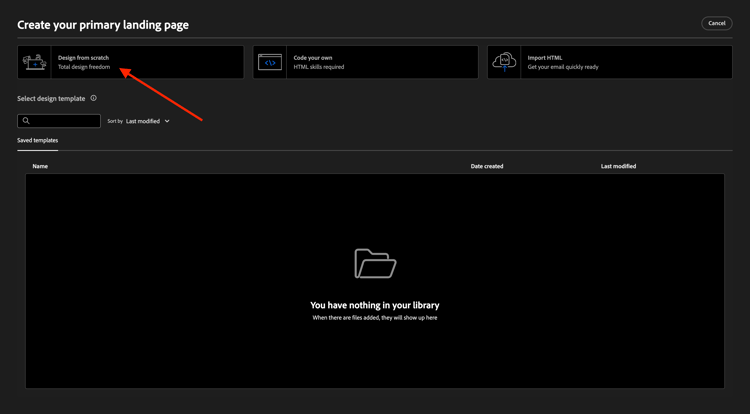
Du borde se det här då.
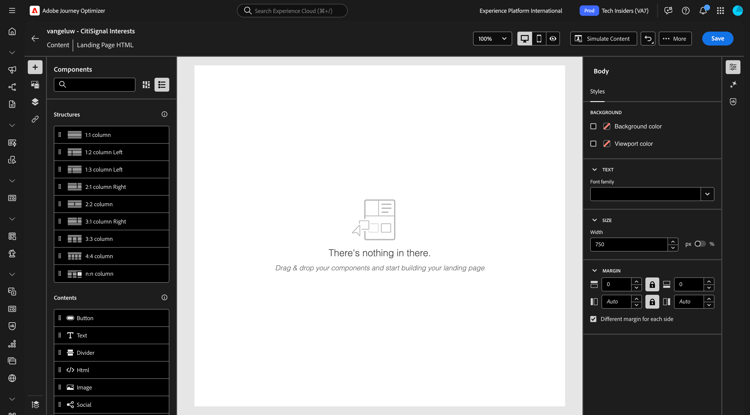
Lägg till en strukturkomponent 1:1 kolumn på arbetsytan.
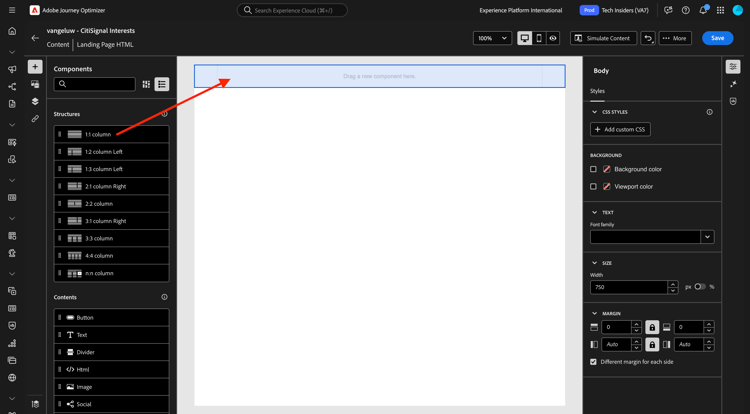
Lägg till innehållskomponenten Form på arbetsytan.
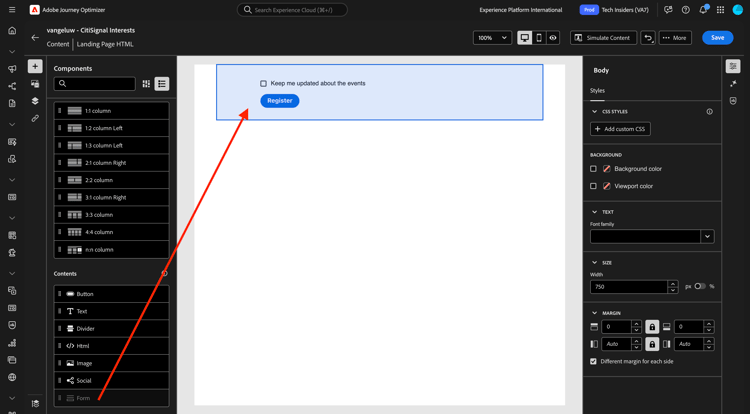
Uppdatera fältet Etikett för Kryssruta 1 till Keep me updated about CitiSignal's offering for Smart Home.
Kontrollera att kryssrutan Inaktivera om du har markerat är aktiverad och att prenumerationslista är markerad.
Klicka sedan på Välj prenumerationslista.
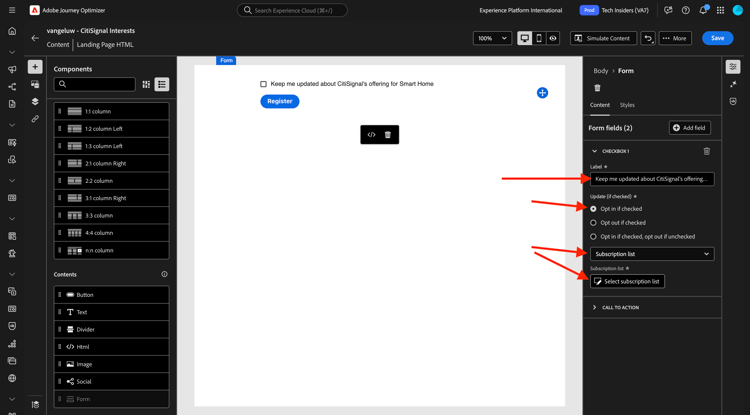
Markera sedan listan --aepUserLdap--_SL_Interest_in_Smart_Home och klicka på Välj.
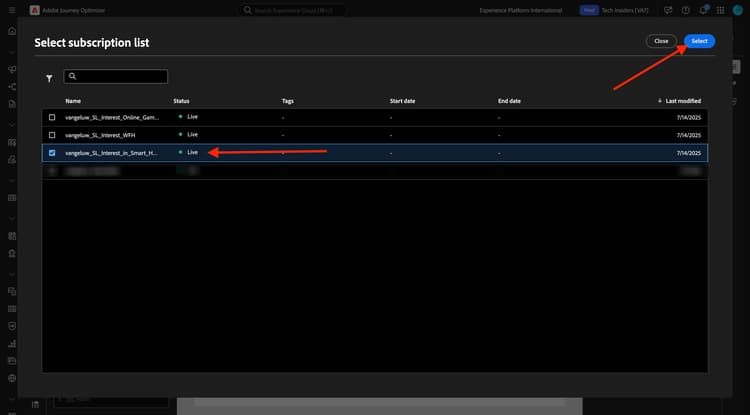
Klicka på + Lägg till fält och välj sedan Kryssruta.
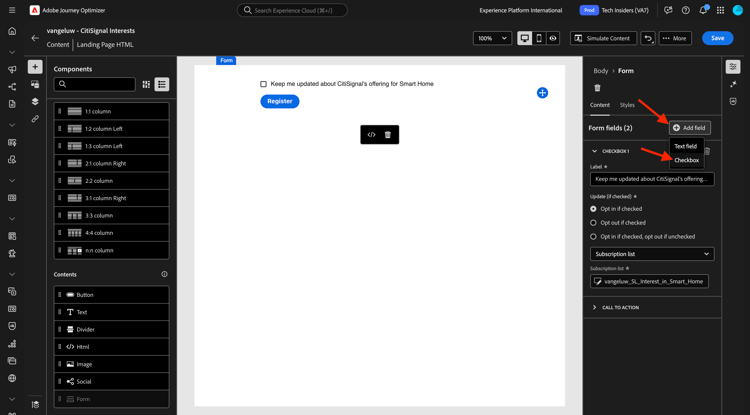
Du borde se det här då.
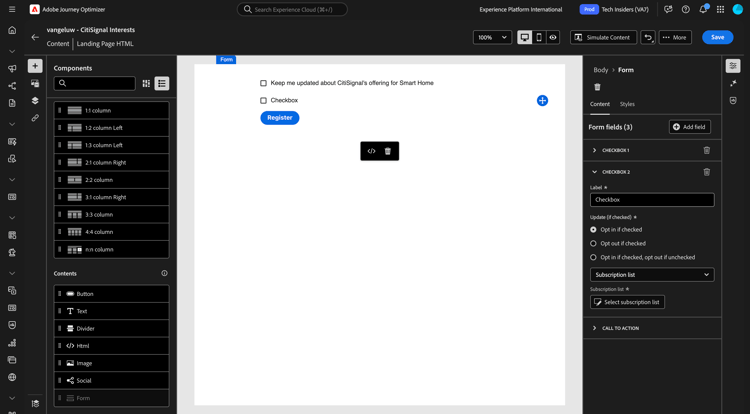
Uppdatera fältet Etikett för Kryssruta 2 till Keep me updated about CitiSignal's offering for Work From Home.
Kontrollera att kryssrutan Inaktivera om du har markerat är aktiverad och att prenumerationslista är markerad.
Klicka sedan på Välj prenumerationslista.
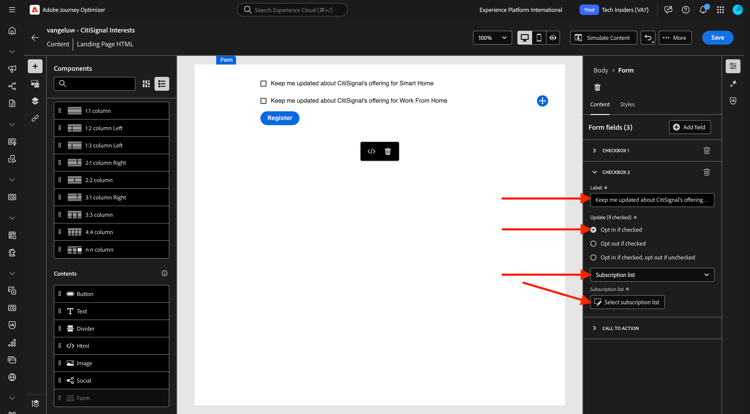
Markera sedan listan --aepUserLdap--_SL_Interest_WFH och klicka på Välj.
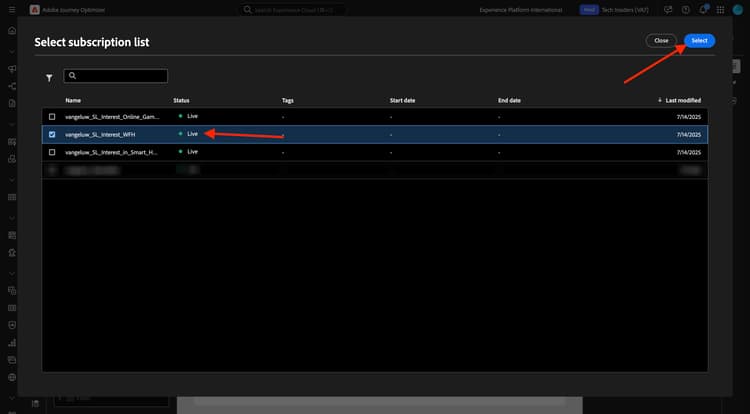
Klicka på + Lägg till fält och välj sedan Kryssruta.
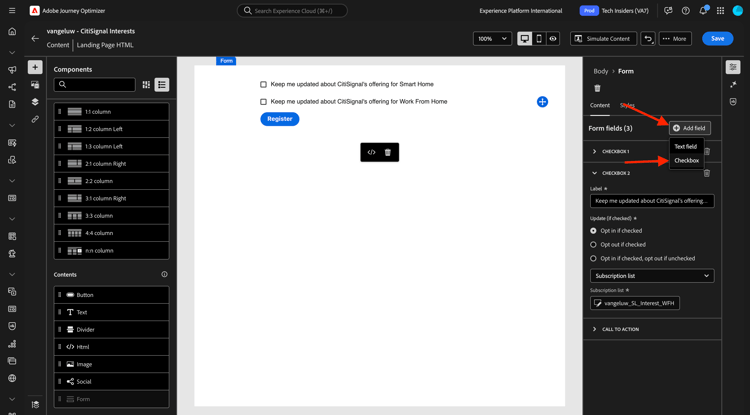
Du borde se det här då.
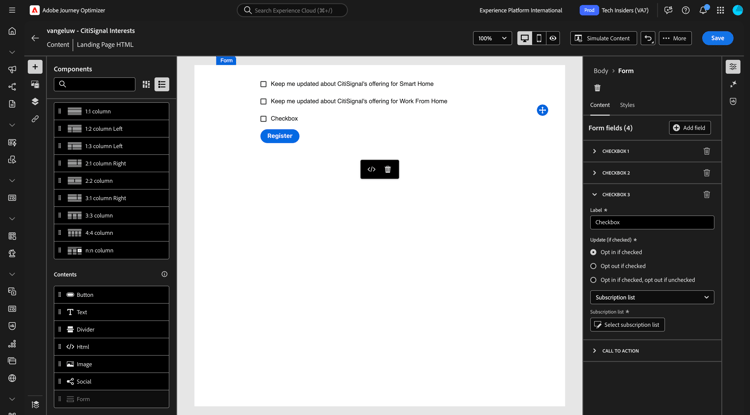
Uppdatera fältet Etikett för Kryssruta 3 till Keep me updated about CitiSignal's offering for Online Gaming.
Kontrollera att kryssrutan Inaktivera om du har markerat är aktiverad och att prenumerationslista är markerad.
Klicka sedan på Välj prenumerationslista.

Markera sedan listan --aepUserLdap--_SL_Interest_Online_Gaming och klicka på Välj.
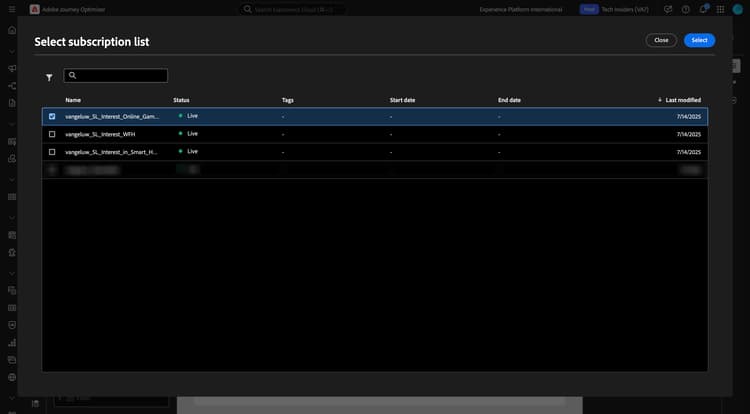
Du borde se det här då.
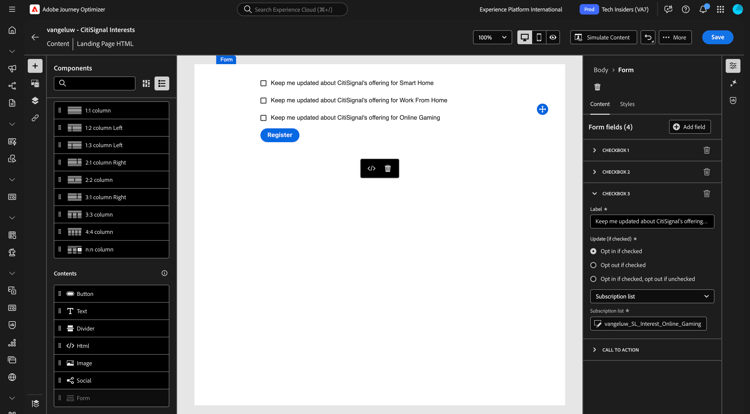
Gå till formulärfältet CALL TO ACTION.
Uppdatera följande fält:
- Text - Knappetikett:
Save. - Bekräftelseåtgärd: välj Bekräftelsetext.
- Bekräftelsetext: använd:
Thanks for updating your preferences! - Felåtgärd: välj Feltext.
- I feltexten: använd:
There was an error updating your preferences.
Klicka på Spara och sedan på pilen i det övre vänstra hörnet för att gå tillbaka till föregående skärm.
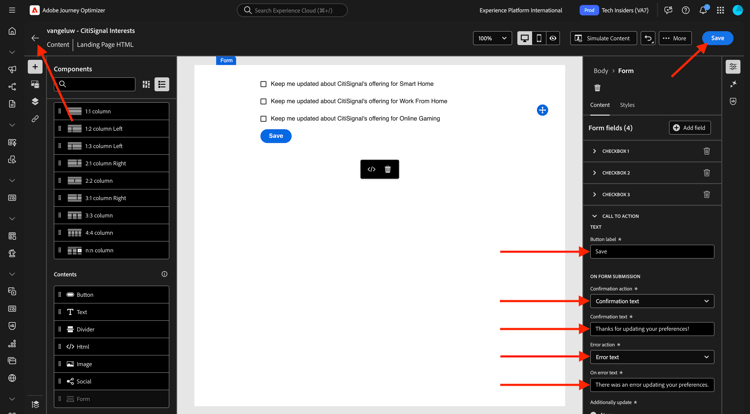
Klicka på Publicera.
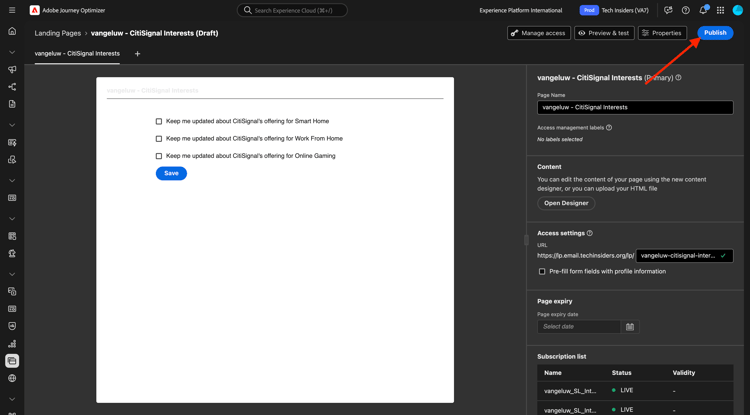
Klicka på Publicera igen.
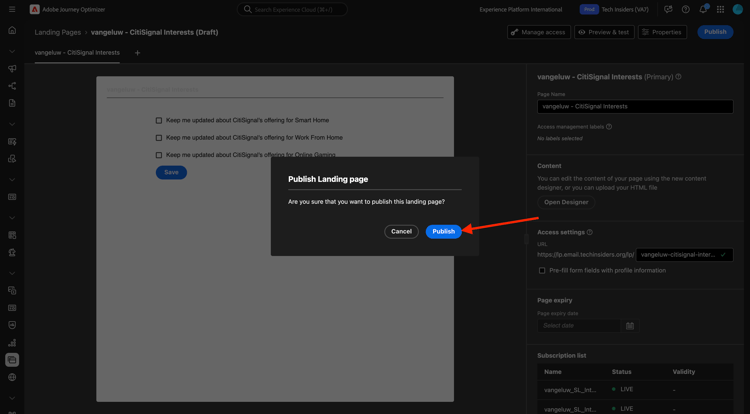
Din landningssida är nu publicerad och kan användas i ett e-postmeddelande.
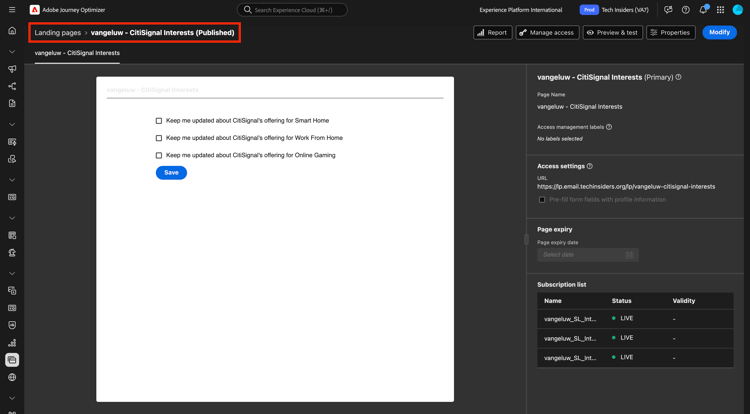
3.6.2.4 Inkludera landningssida i e-post
I övning 3.1 skapade du en resa som kallas --aepUserLdap-- - Registration Journey.
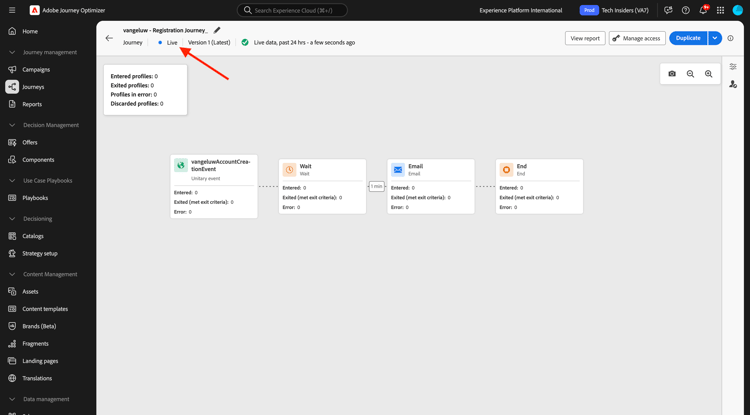
Du bör nu uppdatera e-postmeddelandet under den resan så att det innehåller länken till landningssidan.
Gå till Resor på den vänstra menyn och klicka för att öppna resan --aepUserLdap-- - Registration Journey.
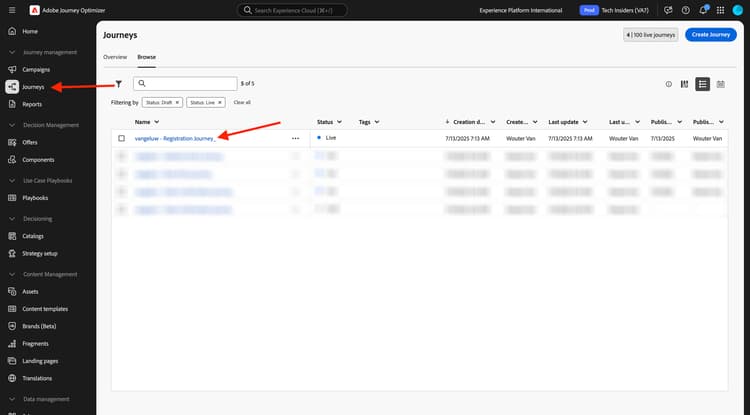
Klicka på Mer… och välj sedan Skapa en ny version.
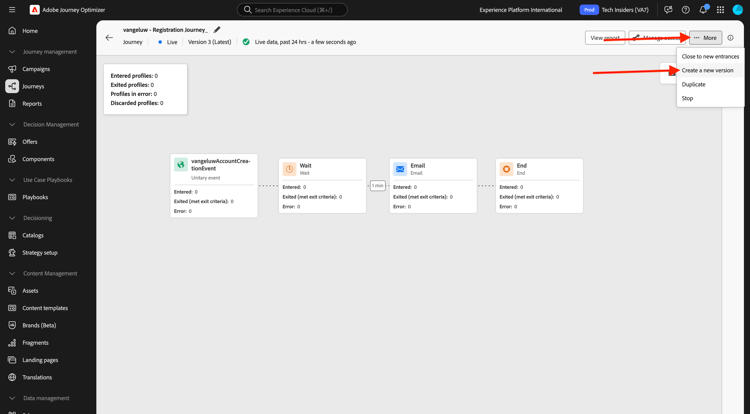
Klicka på Skapa en ny version.
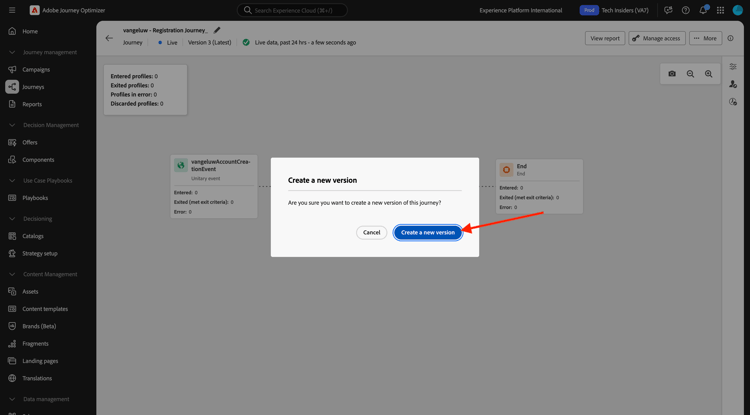
Klicka för att välja åtgärden E-post och välj sedan Redigera innehåll.
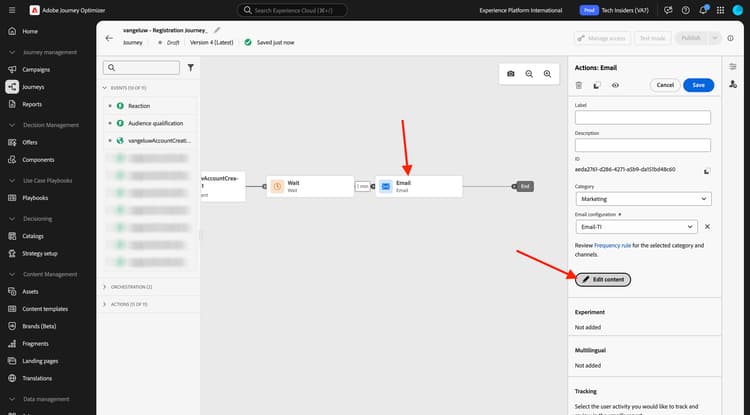
Klicka på Redigera e-postbrödtext.
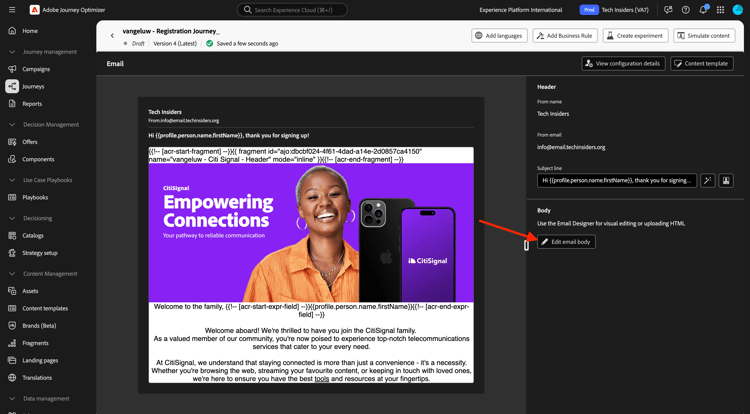
Då borde du se något sådant här. Lägg till en ny strukturkomponent, 1:1, kolumn, på arbetsytan.

Lägg till den nya innehållskomponenten Text i den strukturkomponent som skapades nyligen.
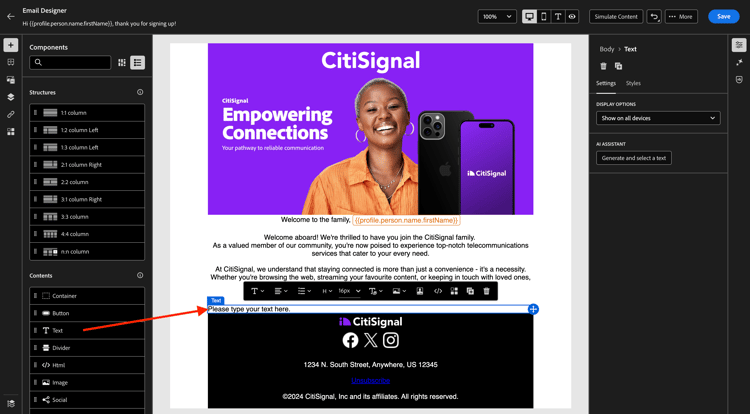
Klistra in följande text i innehållskomponenten Text.
Would you like to hear from us about Smart Home news? Do you work from home and would you like to hear our tips? Or are you an avid online gamer and do you want to receive our game reviews? Click here to update your preferences and interests!
Formatera texten så att den ser ut så här och markera sedan ordet here. Klicka på ikonen link .
Ange länkens typ till landningssida och ställ in fältet Mål till Tom.
Klicka på ikonen redigera för att markera den landningssida som ska länkas.
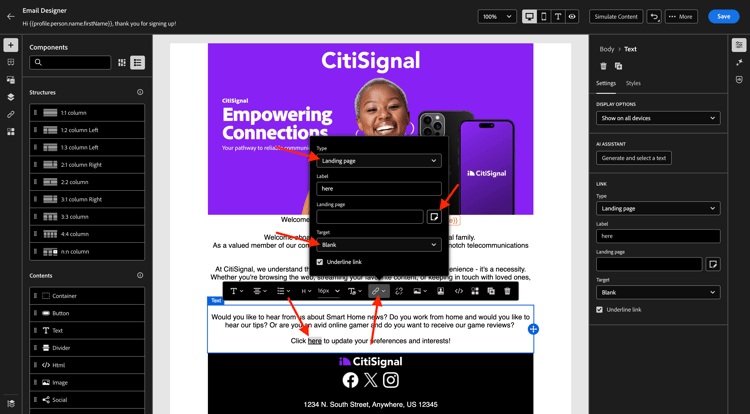
Välj landningssidan --aepUserLdap-- - CitiSignal Interests. Klicka på Markera.
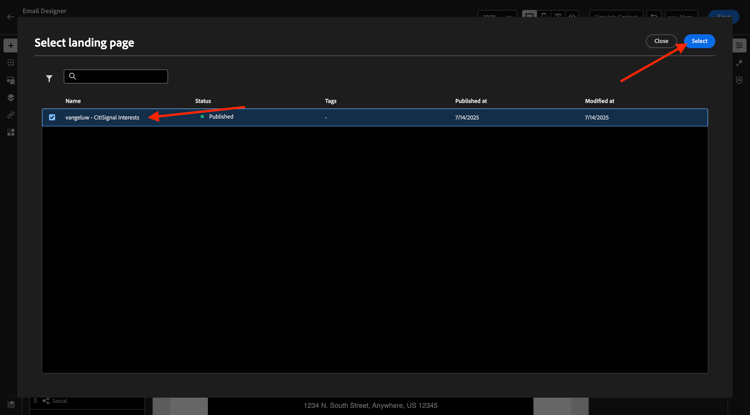
Du borde se det här då. Klicka på Spara.
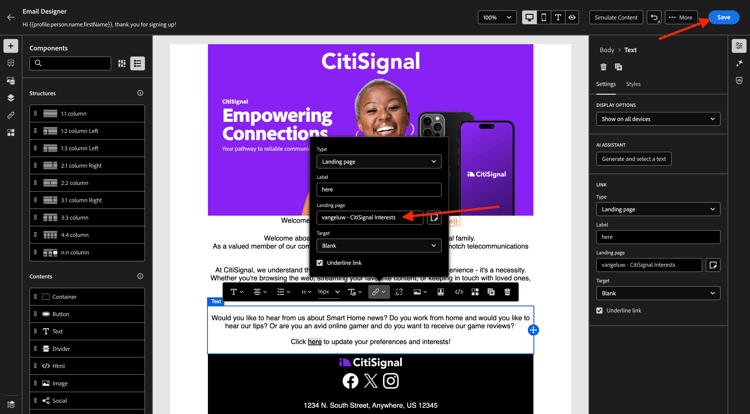
Klicka på pilen i det övre vänstra hörnet för att gå tillbaka till föregående skärm.
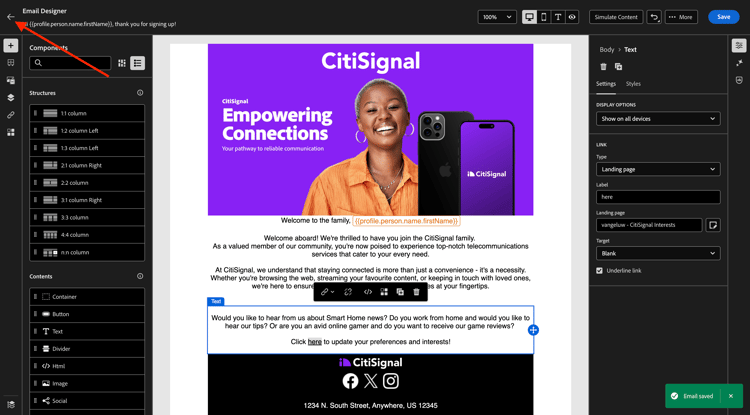
Klicka på pilen i det övre vänstra hörnet för att gå tillbaka till föregående skärm igen.
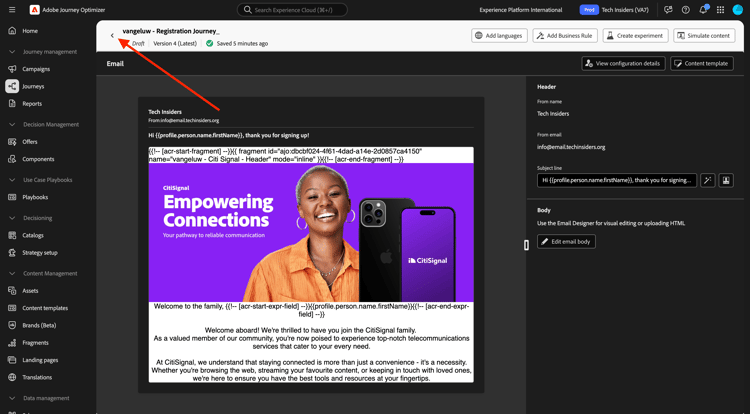
Klicka på Spara.

Klicka på Publicera.
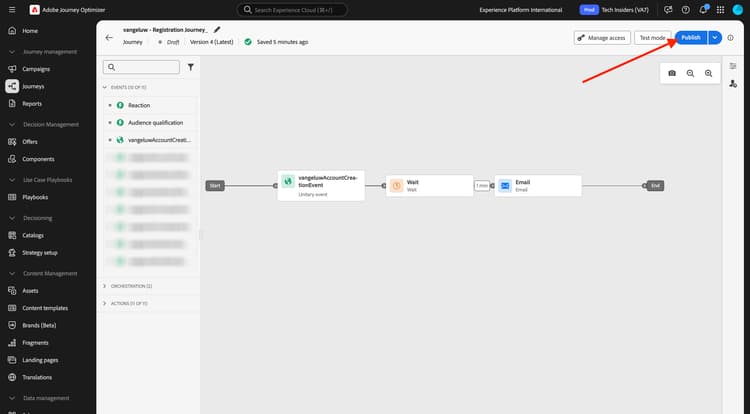
Klicka på Publicera igen.
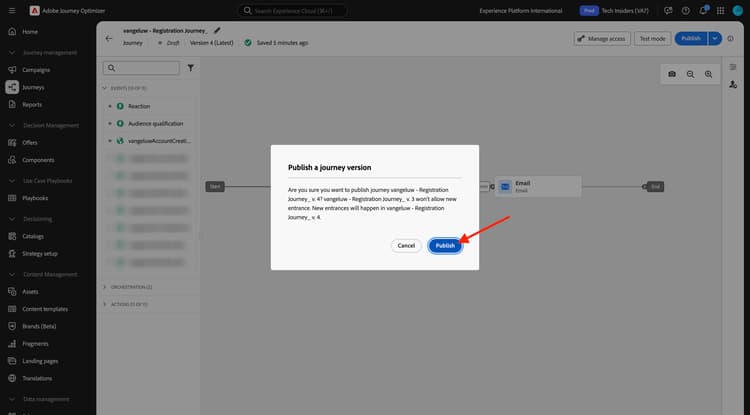
Ändringarna har publicerats och du kan testa din resa.
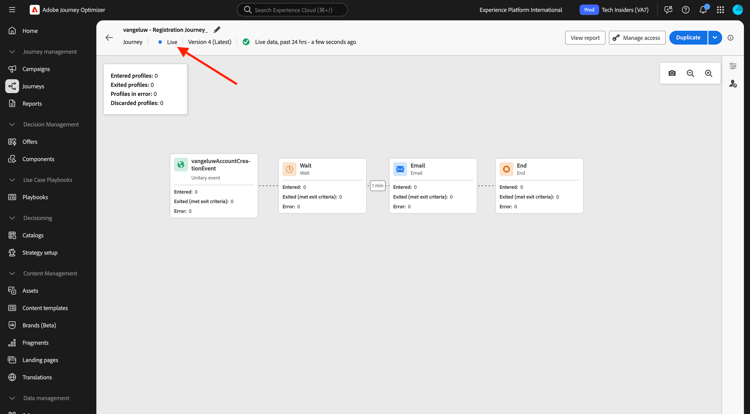
3.6.2.5 Testa din resa och landningssida
Gå till https://dsn.adobe.com. När du har loggat in med din Adobe ID ser du det här. Klicka på de tre punkterna … i webbplatsprojektet och klicka sedan på Kör för att öppna det.
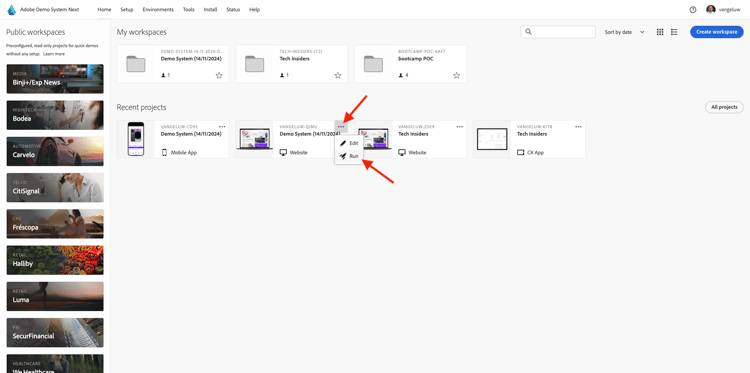
Du kommer då att se din demowebbplats öppnas. Markera URL-adressen och kopiera den till Urklipp.
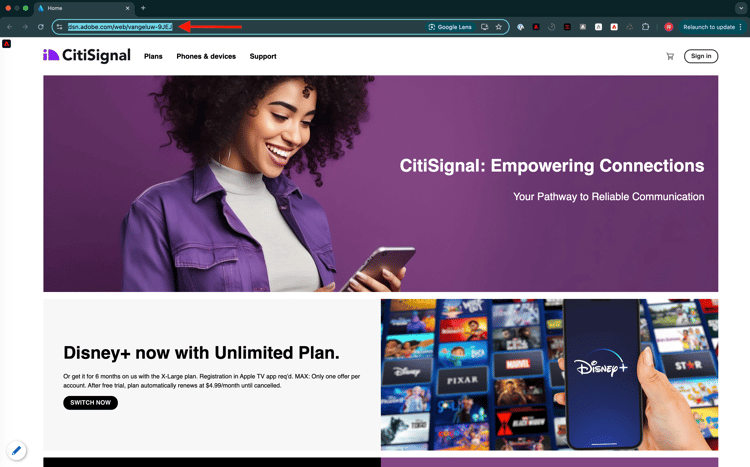
Öppna ett nytt inkognito-webbläsarfönster.
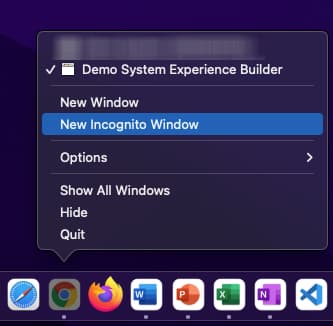
Klistra in webbadressen till demowebbplatsen, som du kopierade i föregående steg. Du ombeds sedan logga in med din Adobe ID.
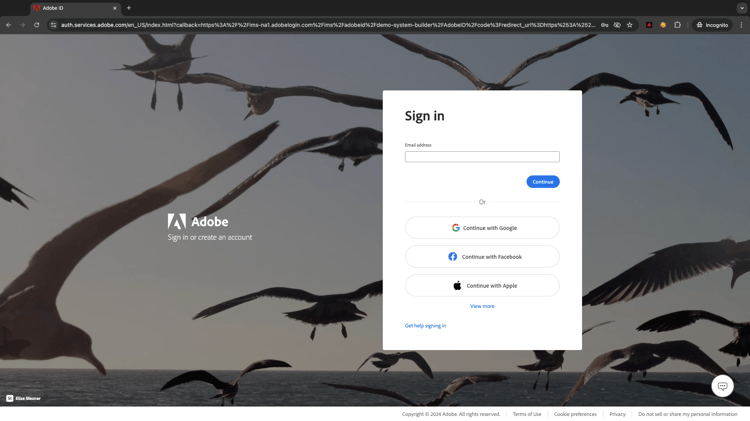
Välj kontotyp och slutför inloggningsprocessen.
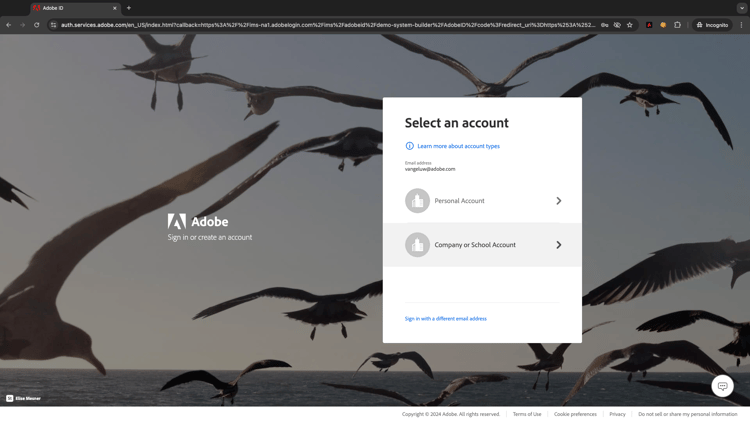
Därefter visas webbplatsen i ett inkognitivt webbläsarfönster. För varje övning måste du använda ett nytt, inkognitivt webbläsarfönster för att läsa in webbadressen till demowebbplatsen. Gå till Logga in
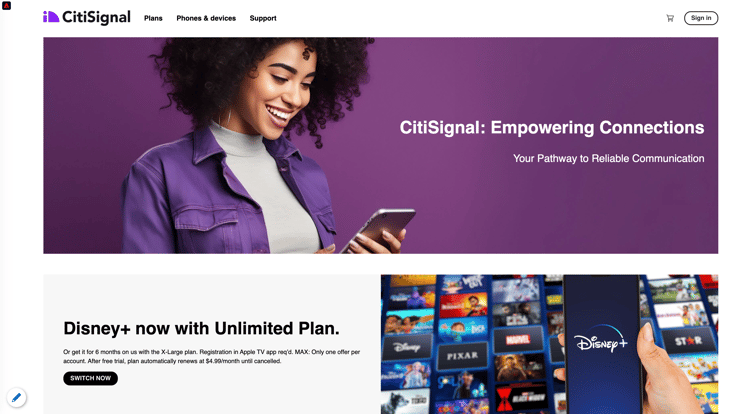
Klicka på SKAPA ETT KONTO. Fyll i dina uppgifter och klicka på Registrera.

Du kommer nu att omdirigeras till hemsidan. Öppna profilvisarpanelen och gå till kundprofilen i realtid. På panelen Profilvisningsprogram ska du se alla dina personuppgifter visas, som dina nya e-post- och telefonidentifierare.

1 minut efter att du har skapat ditt konto får du ett e-postmeddelande från Adobe Journey Optimizer om att du har skapat kontot.
Klicka på länken i e-postmeddelandet för att uppdatera dina inställningar.
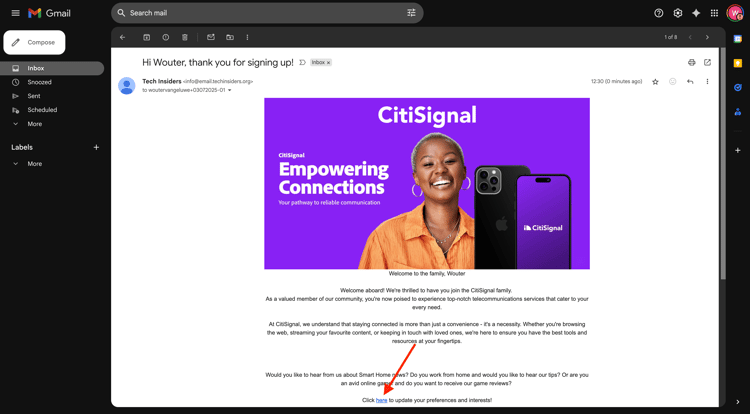
Du bör då se formuläret som du skapade. Aktivera några kryssrutor och klicka på Spara.
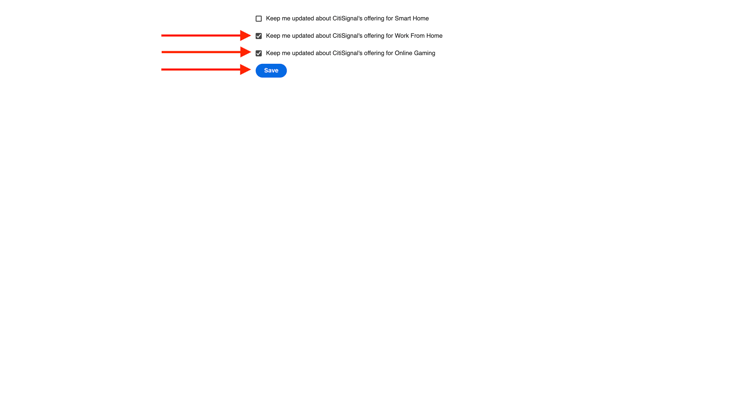
Därefter visas ett bekräftelsemeddelande.
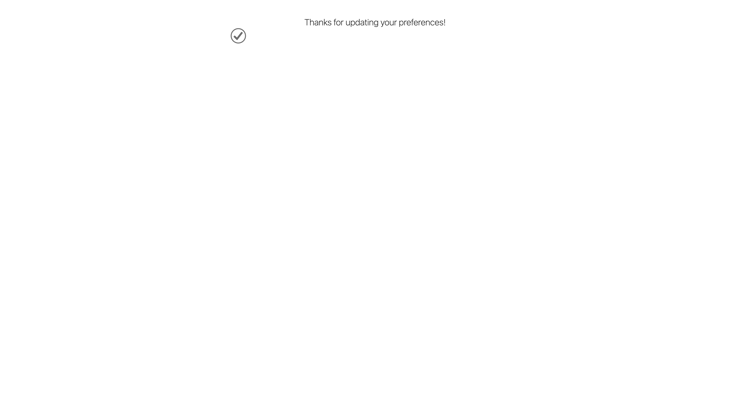
Rapportering av prenumerationslista för 3.6.2.6
Om du vill visa tillgängliga rapporter om prenumerationslistor går du till Prenumerationslistor på den vänstra menyn och klickar för att öppna en PDF-fil av de prenumerationslistor du konfigurerade tidigare.
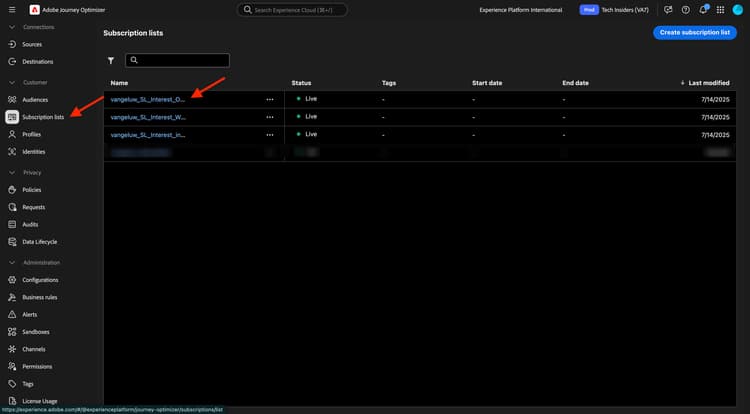
Klicka på Rapport.

Du bör då se översikten över listan med det antal personer som har prenumererat eller avbrutit prenumerationen.
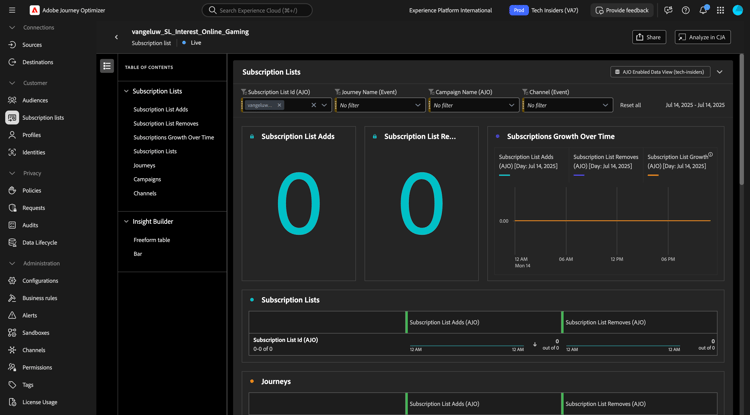
Nästa steg
Gå till 3.6.3 AJO och GenStudio for Performance Marketing
Gå tillbaka till Adobe Journey Optimizer: Innehållshantering
Gå tillbaka till Alla moduler